AIRAVAT remote access trojan (RAT) verwijderen van Android-apparaten
![]() Geschreven door Tomas Meskauskas op
Geschreven door Tomas Meskauskas op
Wat voor soort malware is AIRAVAT?
AIRAVAT is een Remote Access Trojan (RAT) gericht op Android-apparaten. Malware die als zodanig wordt geclassificeerd, maakt toegang op afstand en controle over de machines van slachtoffers mogelijk. AIRAVAT heeft een groot aantal schadelijke functies, variërend van spionage tot gegevensdiefstal.
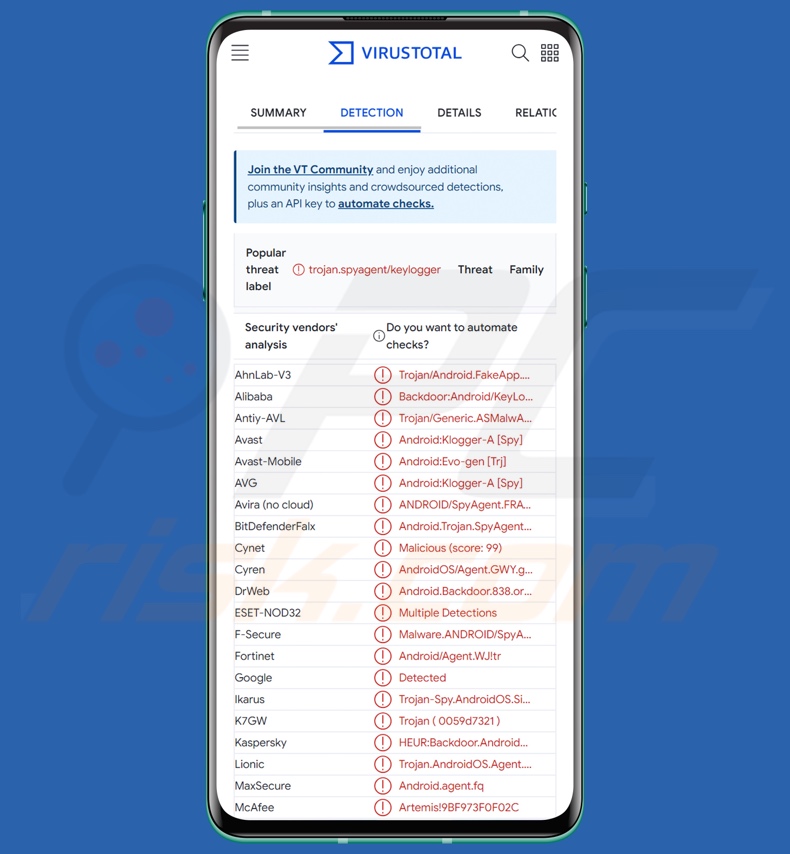
AIRAVAT malware overzicht
Zoals vermeld in de inleiding is AIRAVAT een RAT. Het stelt aanvallers in staat om op afstand toegang te krijgen tot apparaten van slachtoffers en deze te besturen. Na een succesvolle infiltratie begint deze trojan met het verzamelen van relevante apparaat-/systeemgegevens. De RAT kan beheerdersrechten verkrijgen en shellcommando 's uitvoeren.
De activiteiten van AIRAVAT vinden plaats op de achtergrond, waardoor de kans op detectie afneemt. Het programma start automatisch na het opnieuw opstarten van het apparaat en wanneer een nieuwe melding wordt ontvangen.
AIRAVAT kan alle bestanden bekijken die zijn opgeslagen op de apparaten van slachtoffers en deze exfiltreren. Het haalt ook de lijst met geïnstalleerde toepassingen eruit. Deze informatie kan worden gecombineerd met het vermogen van de trojan om slachtoffers om te leiden naar phishing-websites via meldingen of door ze te forceren te openen in een browser. Door te weten welke accounts de slachtoffers bezitten, kunnen ze bepalen welke vermommingen de phishingsites moeten dragen om inloggegevens (gebruikersnamen/wachtwoorden) met succes te verkrijgen.
AIRAVAT kan contactlijsten en gesprekshistorieken verkrijgen. Het kan ook audio opnemen via de microfoon van het apparaat. Naast het lezen van ontvangen meldingen kan de RAT ook sms-berichten bekijken. De trojan kan ook sms-berichten versturen; deze functie kan worden gebruikt om Toll Fraud-malwareactiviteiten uit te voeren.
AIRAVAT heeft keylogging-mogelijkheden (het opnemen van toetsaanslagen), waardoor het alle informatie kan verkrijgen die door slachtoffers wordt getypt. De mogelijkheden van het programma om gegevens te stelen via het klembord (kopieer-plakbuffer) zijn niet beperkt tot de achtergrond, waardoor de activiteit zichtbaar is.
Andere apparaat-manipulerende functionaliteiten zijn het veranderen van achtergronden, het afspelen van muziek, het schakelen van de zaklamp en het laten trillen van het apparaat.
Het is opmerkelijk dat malwareontwikkelaars hun creaties en technieken vaak verbeteren; daarom kunnen mogelijke toekomstige versies van AIRAVAT extra/andere mogelijkheden of functies bevatten.
Samengevat kan de aanwezigheid van software zoals AIRAVAT op apparaten leiden tot verminderde systeemprestaties, ernstige privacyproblemen, financiële verliezen en identiteitsdiefstal.
| Naam | AIRAVAT trojan voor externe toegang |
| Type bedreiging | Android-malware, Trojan voor externe toegang (RAT), Trojan, schadelijke toepassing. |
| Namen van detecties | Avast-Mobile (Android:Evo-gen [Trj]), DrWeb (Android.Backdoor.838.origin), ESET-NOD32 (Meerdere detecties), Kaspersky (HEUR:Backdoor.AndroidOS.Agent.fq), Volledige lijst (VirusTotal) |
| Symptomen | Het apparaat werkt traag, systeeminstellingen worden gewijzigd zonder toestemming van de gebruiker, er verschijnen twijfelachtige toepassingen, het gegevens- en batterijverbruik neemt aanzienlijk toe, browsers worden omgeleid naar twijfelachtige websites, er worden opdringerige advertenties weergegeven. |
| Verspreidingsmethoden | Geïnfecteerde e-mailbijlagen, schadelijke online advertenties, social engineering, misleidende toepassingen, scamwebsites. |
| Schade | Gestolen persoonlijke informatie (privéberichten, logins/wachtwoorden, etc.), verminderde apparaatprestaties, de batterij is snel leeg, verminderde internetsnelheid, enorm gegevensverlies, geldelijk verlies, gestolen identiteit (kwaadwillende apps kunnen communicatie-apps misbruiken). |
| Malware verwijderen (Android) | Om mogelijke malware-infecties te verwijderen, scant u uw mobiel apparaat met legitieme antivirussoftware. Onze beveiligingsonderzoekers raden aan Combo Cleaner te gebruiken. |
Remote access trojan voorbeelden
We hebben duizenden malwarevoorbeelden onderzocht; CraxsRAT, DogeRAT, AhRat, en Pekka zijn slechts enkele voorbeelden van Android-specifieke RAT's.
Trojaanse paarden voor toegang op afstand zijn vaak zeer veelzijdige programma's, maar dit kan ook gelden voor andere soorten malware. Het maakt echter niet uit of een kwaadaardig programma een brede of beperkte functionaliteit/toepassing heeft - de aanwezigheid ervan op een systeem brengt de veiligheid van apparaten en gebruikers in gevaar. Daarom moeten alle bedreigingen onmiddellijk na ontdekking worden geëlimineerd.
Hoe is AIRAVAT mijn apparaat binnengedrongen?
Over het algemeen wordt malware verspreid via phishing en social engineering-technieken. Kwaadaardige programma's worden meestal gepresenteerd als of gebundeld met gewone software/mediabestanden.
Malware wordt voornamelijk verspreid via drive-by (sluipende/bedrieglijke) downloads, schadelijke bijlagen of koppelingen in spammail (bijv. e-mails, PM's/DM's, sms'jes, enz.), online oplichting, malvertising, dubieuze downloadbronnen (bijv. freeware en websites met gratis bestandshosting, app stores van derden, Peer-to-Peer deelnetwerken, enz.
Bovendien kunnen sommige schadelijke programma's zichzelf verspreiden via lokale netwerken en verwisselbare opslagapparaten (bijv. externe harde schijven, USB-sticks, enz.).
Hoe voorkomt u de installatie van malware?
We raden sterk aan om alleen te downloaden van officiële en betrouwbare kanalen. Het is net zo belangrijk om software te activeren en bij te werken via legitieme functies/tools, omdat illegale activeringstools ("cracks") en updaters van derden malware kunnen bevatten.
Een andere aanbeveling is om voorzichtig te zijn met inkomende e-mails en andere berichten. Bijlagen of links in verdachte e-mails mogen niet worden geopend, omdat ze kwaadaardig kunnen zijn. We adviseren om voorzichtig te zijn tijdens het browsen, omdat frauduleuze en gevaarlijke online inhoud er meestal echt en onschuldig uitziet.
Het is van het grootste belang om een goede antivirus te installeren en up-to-date te houden. Beveiligingssoftware moet worden gebruikt om regelmatig systeemscans uit te voeren en bedreigingen/problemen te verwijderen.
Snelmenu:
- Inleiding
- Hoe verwijder ik browsegeschiedenis uit de Chrome-webbrowser?
- Hoe meldingen in de Chrome-webbrowser uitschakelen?
- Hoe de Chrome-webbrowser resetten?
- Hoe de browsegeschiedenis uit de Firefox-webbrowser verwijderen?
- Hoe meldingen in de Firefox-webbrowser uitschakelen?
- Hoe de Firefox-webbrowser resetten?
- Hoe potentieel ongewenste en/of schadelijke toepassingen verwijderen?
- Hoe het Android-toestel opstarten in "Veilige modus"?
- Hoe het batterijverbruik van verschillende applicaties controleren?
- Hoe het gegevensgebruik van verschillende applicaties controleren?
- Hoe de nieuwste software-updates installeren?
- Hoe het systeem resetten naar de standaardstatus?
- Hoe toepassingen met beheerdersrechten uitschakelen?
Verwijder de browsegeschiedenis uit de Chrome webbrowser:

Tik op de knop "Menu" (drie puntjes in de rechterbovenhoek van het scherm) en selecteer "Geschiedenis" in het geopende vervolgkeuzemenu.

Tik op "Browsegegevens wissen", selecteer de tab "ADVANCED", kies het tijdsbereik en de gegevenstypen die u wilt wissen en tik op "Gegevens wissen".
Schakel browsermeldingen uit in de Chrome webbrowser:

Tik op de knop "Menu" (drie puntjes in de rechterbovenhoek van het scherm) en selecteer "Instellingen" in het geopende vervolgkeuzemenu.

Scroll naar beneden totdat je de optie "Site-instellingen" ziet en tik erop. Scroll naar beneden tot je de optie "Meldingen" ziet en tik erop.

Zoek de websites die browsermeldingen geven, tik erop en klik op "Wissen & opnieuw instellen". Hierdoor worden de toestemmingen voor deze websites om meldingen te geven verwijderd. Als je dezelfde website echter opnieuw bezoekt, kan deze opnieuw om toestemming vragen. U kunt kiezen of u deze toestemming wilt geven of niet (als u weigert, gaat de website naar de sectie "Geblokkeerd" en wordt u niet langer om toestemming gevraagd).
Reset de Chrome webbrowser:

Ga naar "Instellingen", scroll naar beneden totdat je "Apps" ziet en tik erop.

Scroll naar beneden tot je de applicatie "Chrome" ziet, selecteer deze en tik op de optie "Opslag".

Tik op "OPSLAG BEWERKEN", vervolgens op "ALLE GEGEVENS WISSEN" en bevestig de actie door op "OK" te tikken. Houd er rekening mee dat het resetten van de browser alle opgeslagen gegevens zal verwijderen. Dit betekent dat alle opgeslagen logins/wachtwoorden, browsergeschiedenis, niet-standaardinstellingen en andere gegevens worden verwijderd. Je zult ook opnieuw moeten inloggen op alle websites.
Browsegeschiedenis verwijderen uit de Firefox-webbrowser:

Tik op de knop "Menu" (drie puntjes in de rechterbovenhoek van het scherm) en selecteer "Geschiedenis" in het geopende vervolgkeuzemenu.

Scroll naar beneden tot je "Privégegevens wissen" ziet en tik erop. Selecteer de gegevenstypen die je wilt verwijderen en tik op "CLEAR DATA".
Schakel de browsermeldingen in de Firefox-webbrowser uit:

Bezoek de website die browsermeldingen geeft, tik op het pictogram links van de URL-balk (het pictogram hoeft niet per se een "slotje" te zijn) en selecteer "Site-instellingen bewerken".

Kies in het geopende pop-upvenster de optie "Meldingen" en tik op "WISSEN".
Reset de Firefox-webbrowser:

Ga naar "Instellingen", scroll naar beneden totdat u "Apps" ziet en tik erop.

Scroll naar beneden tot u de applicatie "Firefox" ziet, selecteer deze en tik op de optie "Opslag".

Tik op "GEGEVENS WISSEN" en bevestig de actie door op "WISSEN" te tikken. Merk op dat het resetten van de browser alle gegevens die erin zijn opgeslagen zal verwijderen. Dit betekent dat alle opgeslagen logins/wachtwoorden, browsergeschiedenis, niet-standaardinstellingen en andere gegevens worden verwijderd. Je zult ook opnieuw moeten inloggen op alle websites.
Verwijder mogelijk ongewenste en/of schadelijke toepassingen:

Ga naar "Instellingen", scroll naar beneden totdat je "Apps" ziet en tik erop.

Scroll naar beneden totdat je een potentieel ongewenste en/of schadelijke toepassing ziet, selecteer deze en tik op "Verwijderen". Als je om de een of andere reden de geselecteerde applicatie niet kunt verwijderen (je krijgt bijvoorbeeld een foutmelding), moet je proberen de "Veilige modus" te gebruiken.
Start het Android-apparaat op in "Veilige modus":
De "Veilige modus" in het Android-besturingssysteem schakelt tijdelijk alle toepassingen van derden uit. Het gebruik van deze modus is een goede manier om verschillende problemen te diagnosticeren en op te lossen (bijvoorbeeld het verwijderen van kwaadaardige applicaties die gebruikers verhinderen om dit te doen wanneer het apparaat "normaal" draait).

Druk op de "Aan/uit"-knop en houd deze ingedrukt totdat het scherm "Uitschakelen" verschijnt. Tik op het pictogram "Uitschakelen" en houd het ingedrukt. Na een paar seconden verschijnt de optie "Veilige modus" en kun je deze uitvoeren door het apparaat opnieuw op te starten.
Controleer het batterijverbruik van verschillende applicaties:

Ga naar "Instellingen", scroll naar beneden tot je "Apparaatonderhoud" ziet en tik erop.

Tik op "Batterij" en controleer het verbruik van elke applicatie. Legitieme/echte applicaties zijn ontworpen om zo weinig mogelijk energie te gebruiken om de beste gebruikerservaring te bieden en stroom te besparen. Daarom kan een hoog batterijgebruik erop wijzen dat de applicatie kwaadaardig is.
Controleer het gegevensgebruik van verschillende applicaties:

Ga naar "Instellingen", scroll naar beneden tot je "Verbindingen" ziet en tik erop.

Scroll naar beneden tot je "Gegevensgebruik" ziet en selecteer deze optie. Net als bij de batterij zijn legitieme/originele applicaties ontworpen om het dataverbruik zo laag mogelijk te houden. Dit betekent dat een enorm dataverbruik kan duiden op de aanwezigheid van schadelijke toepassingen. Merk op dat sommige schadelijke toepassingen ontworpen kunnen zijn om alleen te werken wanneer het apparaat verbonden is met een draadloos netwerk. Daarom moet je zowel het mobiele als Wi-Fi-gegevensgebruik controleren.

Als je een applicatie vindt die veel data verbruikt, ook al gebruik je die nooit, dan raden we je aan om die zo snel mogelijk te deïnstalleren.
Installeer de nieuwste software-updates:
De software up-to-date houden is een goede gewoonte als het gaat om de veiligheid van apparaten. Fabrikanten brengen voortdurend beveiligingspatches en Android-updates uit om fouten en bugs te verhelpen die door cybercriminelen kunnen worden misbruikt. Een verouderd systeem is veel kwetsbaarder en daarom moet je er altijd voor zorgen dat de software van je apparaat up-to-date is.

Ga naar "Instellingen", scroll naar beneden tot je "Software-update" ziet en tik erop.

Tik op "Download updates handmatig" en controleer of er updates beschikbaar zijn. Zo ja, installeer ze dan onmiddellijk. We raden ook aan om de optie "Download updates automatisch" in te schakelen - hierdoor zal het systeem je verwittigen zodra er een update wordt uitgebracht en/of deze automatisch installeren.
Stel het systeem terug naar de standaardstatus:
Een "fabrieksreset" uitvoeren is een goede manier om alle ongewenste toepassingen te verwijderen, de systeeminstellingen terug te zetten naar de standaard en het apparaat in het algemeen op te schonen. Houd er echter rekening mee dat alle gegevens op het apparaat worden verwijderd, inclusief foto's, video/audiobestanden, telefoonnummers (opgeslagen op het apparaat, niet op de simkaart), sms-berichten, enzovoort. Met andere woorden, het apparaat wordt teruggezet naar de oorspronkelijke staat.
Je kunt ook de basissysteeminstellingen en/of gewoon de netwerkinstellingen herstellen.

Ga naar "Instellingen", scroll naar beneden totdat je "Over telefoon" ziet en tik erop.

Scroll naar beneden tot je "Reset" ziet en tik erop. Kies nu de actie die je wilt uitvoeren:
"Instellingen resetten" - alle systeeminstellingen herstellen naar de standaardinstellingen;
"Netwerkinstellingen resetten" - alle netwerkgerelateerde instellingen herstellen naar de standaardinstellingen;
"Fabrieksgegevens resetten" - het hele systeem resetten en alle opgeslagen gegevens volledig verwijderen;
Schakel toepassingen uit die beheerdersrechten hebben:
Als een kwaadwillende applicatie beheerdersrechten krijgt, kan deze het systeem ernstig beschadigen. Om het apparaat zo veilig mogelijk te houden, moet je altijd controleren welke apps dergelijke rechten hebben en de apps uitschakelen die dat niet zouden moeten hebben.

Ga naar "Instellingen", scroll naar beneden totdat je "Vergrendelscherm en beveiliging" ziet en tik erop.

Scroll naar beneden totdat je "Andere beveiligingsinstellingen" ziet, tik erop en tik vervolgens op "Apparaatbeheer-apps".

Zoek toepassingen die geen beheerdersrechten mogen hebben, tik erop en tik vervolgens op "DEACTIVATE".
Veelgestelde vragen (FAQ)
Mijn Android-apparaat is geïnfecteerd met AIRAVAT malware. Moet ik mijn opslagapparaat formatteren om er vanaf te komen?
Voor het verwijderen van malware is formatteren zelden nodig.
Wat zijn de grootste problemen die AIRAVAT malware kan veroorzaken?
De gevaren van een infectie hangen af van de mogelijkheden van de malware en de modus operandi van de cybercriminelen. AIRAVAT is een zeer veelzijdige RAT (Remote Access Trojan). Dit soort malware heeft verschillende toepassingen en vormt een even breed scala aan bedreigingen, zoals ernstige privacyproblemen, financieel verlies, identiteitsdiefstal, enz.
Wat is het doel van AIRAVAT malware?
Ongeacht hoe malware werkt, wordt het voornamelijk gebruikt om inkomsten te genereren. Cybercriminelen kunnen kwaadaardige software echter ook gebruiken om zichzelf te amuseren, persoonlijke vendetta's uit te voeren, processen te verstoren (bijv. websites, diensten, bedrijven, organisaties, enz.) en zelfs politiek/geopolitiek gemotiveerde aanvallen te lanceren.
Hoe heeft AIRAVAT malware mijn Android-apparaat geïnfiltreerd?
De meest gebruikte distributietechnieken zijn: drive-by downloads, online scams, spam e-mails/berichten, malvertising, onbetrouwbare downloadbronnen (bijv. freeware en sites van derden, P2P-sharing netwerken, enz.), illegale programma activatie ("cracking") tools en nep-updates. Bovendien kunnen sommige schadelijke programma's zichzelf verspreiden via lokale netwerken en verwisselbare opslagapparaten.
Beschermt Combo Cleaner mij tegen malware?
Ja, Combo Cleaner kan vrijwel alle bekende malware-infecties detecteren en elimineren. Houd er rekening mee dat het uitvoeren van een volledige systeemscan van het grootste belang is omdat geavanceerde kwaadaardige programma's zich meestal diep in systemen verstoppen.
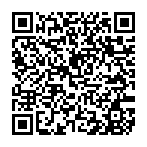
▼ Toon discussie